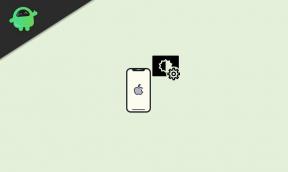Gome Güç Düğmesini Düzeltme Kılavuzu Sorun Çalışmıyor mu?
Android Ipuçları Ve Püf Noktaları / / August 05, 2021
Akıllı telefon üreticileri, bir akıllı telefonda sürekli olarak yenilikler yapar ve yeni özellikler ve öğeler sunarlar ve bu nedenle dokunmatik ekran tuş takımını değiştirir ve şimdi, bir akıllı telefonda güç düğmesi olan yalnızca üç veya dört düğme vardır. çok işlevli. Kullanıcıların telefonu kapatmasına, yeniden başlatmasına veya bir aramayı kesmesine, ekranı açmasına veya tekrar kapatmasına ve güç düğmesi olmadan gerçekleştirilemeyecek diğer görevleri gerçekleştirmesine olanak tanır. Peki çalışmayan bir güç düğmesiyle karşı karşıya kalırsanız ne yapardınız? Nasıl düzeltilir ve bir alternatifi olup olmadığı.

İçindekiler
-
1 Gome Güç Düğmesinin Çalışmaması Sorununu Düzeltme Kılavuzu
- 1.1 Yazılımla ilgili güç düğmesinin çalışmaması sorunu nasıl giderilir?
- 1.2 Ekran nasıl canlı tutulur?
- 1.3 Telefon açıldığında ancak kilitliyken ekran nasıl aydınlatılır?
- 1.4 Güç düğmesinin çalışmamasını düzeltmek için kullanılabilecek herhangi bir uygulama var mı?
Gome Güç Düğmesinin Çalışmaması Sorununu Düzeltme Kılavuzu
Çalışmayan bir güç düğmesiyle karşı karşıya olduğunuzu varsayarsak, ondan kurtulmak için ne yapmalısınız? Sorun, kırık güç düğmesi söz konusu olduğunda ikincisinin baskın olduğu yazılımla veya donanımla ilgili olabilir.
Yazılımla ilgili güç düğmesinin çalışmaması sorunu nasıl giderilir?
İşte akıllı telefonunuzda soruna neden olan yazılım hatasını atlamanıza yardımcı olacak birkaç ipucu.
Telefonu yeniden başlatın
Cihazı yeniden başlatmanın bir yazılım hatasını düzeltebileceğini bilmek kullanışlı olmasa da gerçek şu ki, bunu çözmek için çalışan bir güç düğmeniz yok. Bu nedenle, yazılımla ilgili sorunu çözmek amacıyla zorunlu yeniden başlatma veya ADB ve hızlı önyükleme aracı kullanma gibi alternatifleri seçmeniz gerekecektir.
Önbellek dosyalarını telefonunuzdan temizleyin
Önbellek dosyaları, bir uygulamanın başlaması için harcanan alma süresini hızlandırdığı için akıllı telefon için harikadır, ancak bozulduğunda bu önbellek dosyaları yavaşlayabileceği gibi gerçek hasara neden olabilir. telefonun performansını, ekran titremesini veya donmasını etkiliyor ve önbellek dosyalarının bozuk veya bozuk olup olmadığını gözlemleyebileceğiniz çok sayıda başka sorun var. hasarlı. Bu nedenle, aşağıda tartışılan üç yöntemi kullanarak önbellek dosyalarından kurtulmak sağlıklı bir uygulamadır.
Her şeyden önce, şuraya giderek depolama önbelleğini temizleyin Ayarlar telefonunuzdaki uygulama ve Depolama, bulmak Ön bellek ve onu silmek için bir seçenek bulmalısınız. İkinci olarak, önbellek dosyalarından uygulama bazında kurtulabilirsiniz, bu da çok zaman alıcı değildir ancak telefonun çok daha hızlı çalışmasını sağlar. Uygulama düzeyi önbelleğini şuraya kaydırarak temizleyebilirsiniz: Ayarlar >> Uygulamalar ve burada, şuraya gidin İndirildi Yüklediğiniz tüm uygulamaların görüntülendiği bölüm. Tek tek uygulamaya dokunabilir ve "Önbelleği Temizle" ve 'Net veriler' aynısını temizlemek için. Son olarak, üçüncü yöntem, kurtarma moduna yönlendirmeniz ve seçmeniz gereken önbellek bölümünü temizleme etrafında döner. "Önbellek bölümünü sil" aynısını yapmak için.
Onarım Fabrikası
Bir fabrika geri yükleme gerçekleştirdiğinizde, telefonunuzun tüm hafızasını ve umarım son zamanlarda keşfedilen tüm hataları silersiniz. İşte bunu nasıl yapacağınız.
- Birinci olarak, telefonu kapat.
- Şimdi, basılı tutun güç düğmesi + ses açma / kapama cihaza göre düğme ve Android sürümü kullanıyorsun.
- Bu, telefonu çeşitli seçeneklerin mevcut olduğu kurtarma modunda başlatır.
- Üzerine dokunman gerekiyor 'verileri sil / fabrika ayarlarına dön' ve 'Evet tüm kullanıcı verisini sil' ve bu işi yapmalı.
Ekran nasıl canlı tutulur?
Güç düğmesine dokunmak ve ekranı aydınlatmak bir saniye sürmez, ancak güç düğmesi olmadığı için çalışırken, ekranı canlı tutmanın farklı bir yolunu bulmalı ve böylece gücü kullanma ihtiyacını ortadan kaldırmalıyız buton.
"Hayatta Kalma" süresini uzatın
Şuraya gidin: Ayarlar >> Ekran ve altındaki maksimum süreyi seçin 'Hayatta kal' seçenek burada listelenmiştir. Çoğu akıllı telefon için maksimum süre 30 dakikadır. Canlı Tutma süresini maksimum süresine getirdiğinizde, ekran dokunma veya dokunma gibi herhangi bir uyaran olmadan canlı kalacaktır. Ancak, ekran kapanabileceğinden ve açmak için bir güç düğmesi gerektireceğinden süre bitmeden uyaran sağlamanız gerekir.
Alarmları kapatın
Güç düğmesinin çalışmadığı sorunun donanımla ilgili olduğu onaylanırsa, sorunu düzeltebilir veya kullanabilirsiniz. alarmları belirli alarmlarda kurmak gibi geçici çözüm ipuçları, böylece alarmın kapanması ve ardından istediğiniz zaman ekranı aydınlatın. ihtiyaç. Alternatif telefonunuzu kullanarak kendinizi arayabilir veya mesaj gönderebilir veya aynı işi yapacak başka birinden kendinizi aramak için ödünç alabilirsiniz.
Ortam Işıklarını AÇIK Tutun
Her akıllı telefon bu özelliğe sahip değildir, ancak telefonunuz bu özelliğe sahipse, telefonun ekranının asla kapanmaması için bu özelliği etkinleştirebilirsiniz. Bu, pil ömrünün bir kısmını tüketecek olsa da, ekranı aydınlatmak için alarmlara ve diğer uyaranlara bağımlı olmayacağınız için seçim yapmak daha iyi bir seçenektir.
Telefon açıldığında ancak kilitliyken ekran nasıl aydınlatılır?
Yukarıdaki özellik bu durumda da işe yarayacak olsa da, telefon kilitliyse ve ekran kapalıysa ekranı aydınlatmak için kullanabileceğiniz birkaç ipucu.
Telefonu bir elektrik prizine takın
Çok basit, telefonu elektrik prizine her bağladığınızda, telefon şarj olmaya başlayacak ve bu da ekrana yansıyacaktır. Basitçe telefonu takıp fişten çekin ve ekranı uyandırdınız ve kullanıma hazır.
Telefonu bir güç bankasına takın
Bu taşınabilir bir seçenektir, çünkü güç bankasını her yere götürebilir ve bağlanabilirsiniz. Güç düğmesi çalışmıyorsa, telefonu kullanmak istediğinizde telefona.
Güç düğmesinin çalışmamasını düzeltmek için kullanılabilecek herhangi bir uygulama var mı?
Evet, kullanıcıların güç düğmesi olarak ses yükselticilerini veya diğer yöntemleri veya sensörleri kullanmasına izin verecek bir dizi uygulama var.
Güç düğmesi için Ses düğmesi
Uygulama işlevselliğinin anlaşılması kolaydır. Güç düğmesi çalışmıyorsa, bu uygulamayı, işlevlerini herhangi bir ses yükselticisine kaydırmak için kullanabilirsiniz, çünkü bir tanesi sesle ilgili tüm işlevleri yerine getirmek için yeterlidir. Bu uygulamayı kullanarak güç düğmesi olarak sesi Açtıktan sonra, Sesi Aç düğmesini kullanarak telefonu kilitleyebilir ve kilidini açabilir, ayrıca kapatıp açabilirsiniz.
Yerçekimi Ekranı
Bu, kullanabileceğiniz birçok özelliğe sahip gelişmiş bir uygulamadır. Kullanıcı telefonu tuttuğunda telefonun kilidini otomatik olarak açarken, bu yönlerde telefonu kilitlemesini sağlayan bir cep sensörü, masa sensörü vb. Vardır. Bu, denediğim en iyi uygulamalardan biri ve kesinlikle kırık güç düğmesine bir alternatif olabilir.
Yakınlık Eylemleri
Bu, kırık güç düğmesini değiştirmek için kullanabileceğiniz başka bir alternatiftir. Telefonu açmak, belirli bir uygulamayı açmak vb. İçin tetiklemek üzere farklı dalga türlerini ve süresini ayarlayabileceğiniz yakınlık sensörlerinin yardımıyla çalışır.
Kontrol edebileceğiniz diğer uygulamalar -
- Düğme Eşleyici
- Kapat onu
- Kilidi açmak için sallayın - Ekran AÇIK
- Akıllı Ekran Açık / Kapalı
- Çift Dokunma Ekranı
İçerik yazımı altında çeşitli türleri kapsayan 4 yıldan fazla deneyime sahip olan Aadil, aynı zamanda hevesli bir gezgin ve büyük bir film tutkunu. Aadil'in bir teknoloji web sitesi var ve Brooklyn Nine-Nine, Narcos, HIMYM ve Breaking Bad gibi dizilerden heyecan duyuyor.